python做界面的方法-創(chuàng)新互聯(lián)
創(chuàng)新互聯(lián)www.cdcxhl.cn八線動態(tài)BGP香港云服務器提供商,新人活動買多久送多久,劃算不套路!
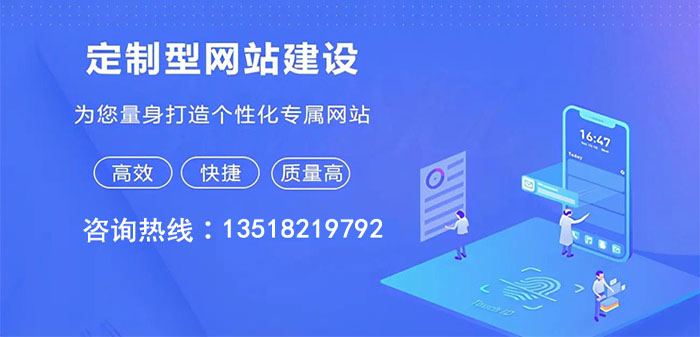
這篇文章將為大家詳細講解有關python做界面的方法,小編覺得挺實用的,因此分享給大家做個參考,希望大家閱讀完這篇文章后可以有所收獲。
作為Pyhon開發(fā)者,你遲早都會碰到圖形用戶界面(GUI)應用開發(fā)任務,這時候我們就需要一些界面庫來幫助我們快速搭建界面,python的界面庫很多,下面給大家介紹幾種常用的界面庫。
1.tkinter
Tkinter(也叫Tk接口)是Tk圖形用戶界面工具包標準的Python接口。Tk是一個輕量級的跨平臺圖形用戶界面(GUI)開發(fā)工具。Tk和Tkinter可以運行在大多數(shù)的Unix平臺、Windows、和Macintosh系統(tǒng)。
Tkinter 由一定數(shù)量的模塊組成。Tkinter位于一個名為_tkinter(較早的版本名為tkinter)的二進制模塊中 。Tkinter包含了對Tk的低 級接口模塊,低級接口并不會被應用級程序員直接使用,通常是一個共享庫(或DLL),但是在一些情況下它也被Python解釋器靜態(tài)鏈接。
2.pyqt
PyQt是Qt庫的Python版本。PyQt3支持Qt1到Qt3。 PyQt4支持Qt4。它的首次發(fā)布也是在1998年,但是當時它叫 PyKDE,因為開始的時候SIP和PyQt沒有分開。PyQt是用SIP寫的。PyQt 提供 GPL版和商業(yè)版。
3.wxpython
wxPython 是 Python 語言的一套優(yōu)秀的 GUI 圖形庫,允許 Python 程序員很方便的創(chuàng)建完整的、功能鍵全的 GUI 用戶界面。 wxPython 是作為優(yōu)秀的跨平臺 GUI 庫 wxWidgets 的 Python 封裝和 Python 模塊的方式提供給用戶的。
就如同Python和wxWidgets一樣,wxPython也是一款開源軟件,并且具有非常優(yōu)秀的跨平臺能力,能夠運行在32位windows、絕大多數(shù)的Unix或類Unix系統(tǒng)、Macintosh OS X上。
4.Kivy
這是一個非常有趣的項目,基于OpenGL ES 2,支持Android和iOS平臺的原生多點觸摸,作為事件驅(qū)動的框架,Kivy非常適合游戲開發(fā),非常適合處理從widgets到動畫的任務。如果你想開發(fā)跨平臺的圖形應用,或者僅僅是需要一個強大的跨平臺圖形用戶開發(fā)框架,Kivy都是不錯的選擇。
5.pygame
Pygame是跨平臺Python模塊,專為電子游戲設計,包含圖像、聲音。建立在SDL基礎上,允許實時電子游戲研發(fā)而無需被低級語言(如機器語言和匯編語言)束縛。
這個庫使用來寫游戲的,但是你也可以用來寫界面。
至于選擇什么庫是個人的喜好,強烈推薦Tkinter,下面給大家介紹一下:
先來看看Tkinter里面的基礎控件:

接下來的代碼講解中你需要導入這些
from tkinter import * from tkinter.tix import Tk, Control, ComboBox #升級的組合控件包 from tkinter.messagebox import showinfo, showwarning, showerror #各種類型的提示框
在進行界面繪制之前你需要初始化Tk()
root = Tk() # 初始化Tk()
root便是你布局的根節(jié)點了,以后的布局都在它之上
root.title("hello tkinter") # 設置窗口標題
root.geometry("800x1000") # 設置窗口大小 注意:是x 不是*
root.resizable(width=True, height=True) # 設置窗口是否可以變化長/寬,F(xiàn)alse不可變,True可變,默認為True
root.tk.eval('package require Tix') #引入升級包,這樣才能使用升級的組合控件設置一些窗口屬性
1.Label
再來看看Label,它的屬性很多
activebackground, activeforeground, anchor, background, bitmap, borderwidth, cursor, disabledforeground, font, foreground, highlightbackground, highlightcolor, highlightthickness, image, justify, padx, pady, relief, takefocus, text, textvariable, underline, wraplength height, state, width
太多了,作用基本和名字一樣,這里就不一一說了,你可以自己去試試,我說一下常用的屬性
lable = Label(root, text="label", bg="pink",bd=10, font=("Arial",12), width=8, height=3)
lable.pack(side=LEFT)
最后你需要調(diào)用pack()來把控件布置上去,你可以指定布局方式,可定義的屬性也非常多。
# Booleans NO=FALSE=OFF=0 YES=TRUE=ON=1 # -anchor and -sticky N='n' S='s' W='w' E='e' NW='nw' SW='sw' NE='ne' SE='se' NS='ns' EW='ew' NSEW='nsew' CENTER='center' # -fill NONE='none' X='x' Y='y' BOTH='both' # -side LEFT='left' TOP='top' RIGHT='right' BOTTOM='bottom' # -relief RAISED='raised' SUNKEN='sunken' FLAT='flat' RIDGE='ridge' GROOVE='groove' SOLID = 'solid' # -orient HORIZONTAL='horizontal' VERTICAL='vertical' # -tabs NUMERIC='numeric' # -wrap CHAR='char' WORD='word' # -align BASELINE='baseline' # -bordermode INSIDE='inside' OUTSIDE='outside' # Special tags, marks and insert positions SEL='sel' SEL_FIRST='sel.first' SEL_LAST='sel.last' END='end' INSERT='insert' CURRENT='current' ANCHOR='anchor' ALL='all' # e.g. Canvas.delete(ALL) # Text widget and button states NORMAL='normal' DISABLED='disabled' ACTIVE='active' # Canvas state HIDDEN='hidden' # Menu item types CASCADE='cascade' CHECKBUTTON='checkbutton' COMMAND='command' RADIOBUTTON='radiobutton' SEPARATOR='separator' # Selection modes for list boxes SINGLE='single' BROWSE='browse' MULTIPLE='multiple' EXTENDED='extended' # Activestyle for list boxes # NONE='none' is also valid DOTBOX='dotbox' UNDERLINE='underline' # Various canvas styles PIESLICE='pieslice' CHORD='chord' ARC='arc' FIRST='first' LAST='last' BUTT='butt' PROJECTING='projecting' ROUND='round' BEVEL='bevel' MITER='miter' # Arguments to xview/yview MOVETO='moveto' SCROLL='scroll' UNITS='units' PAGES='pages'
寫完這些你運行程序發(fā)現(xiàn)還是無法出現(xiàn)界面,那是因為你還少了一句
root.mainloop()
加上這句話使程序進入消息循環(huán),界面便會顯示出來
學完了label之后學其他控件也就簡單了很多,因為很多屬性都是相同的
2.Button
button=Button(root,text='QUIT',command=root.quit,activeforeground="black",activebackground='blue',bg='red',fg='white') button.pack(fill=Y,expand=1)
之前說過的屬性如果沒有特殊情況就不再說了


3.Scale
def resize(ev=None): lable.config(font='Helvetica -%d bold'%scale.get()) scale=Scale(root,from_=10,to=40,orient=HORIZONTAL,command=resize) scale.set(12) scale.pack()
和button不同的是command不再是點擊事件了而是拖動事件 ,調(diào)用set()方法可以設置當前位置

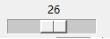
4.NumbericUpDown
ct=Control(root,label='Number:',integer=True,max=12,min=2,value=2,step=2) ct.label.config(font='Helvetica 14 bold') ct.pack()

這是一個數(shù)字選擇框 其中的字體配置需要使用config()方法來進行配置
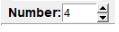
5.ComboBox
cb=ComboBox(root,label='Type:',editable=True)
for animal in ('dog','cat','hamster','python'):
cb.insert(END,animal)
cb.pack()這是一個下拉選擇框,label前面要顯示的字,editable控制是否可更改
調(diào)用insert()給下拉選擇框添加選項

6.Menu
def click():
print("點擊了一次")
menubar=Menu(root)
root.config(menu=menubar)
filemenu=Menu(menubar,tearoff=0)
menubar.add_cascade(label='文件',menu=filemenu)
filemenu.add_command(label='新建...',command=click())
filemenu.add_command(label='打開...',command=click())
filemenu.add_command(label='保存',command=click())
filemenu.add_command(label='關閉填寫',command=root.quit)慘淡藍需要所依附的節(jié)點配置menu才能起作用
調(diào)用add_cascade給menu添加一項選項
調(diào)用add_command則是給外層的選項添加一個子選項

7.Frame
frame1 =Frame(root) frame1.pack(fill=X) lable1=Label(frame1,text='您的花名: ') lable1.grid(row=1,column=0)
frame相當于一個局部的窗體,可以用來裝載其它控件
使用grid能讓你更容易把握控件的位置,你可以指定它出現(xiàn)在幾行幾列,是否跨行跨列,跨幾行等等。

8.Radiobutton
frame2=Frame(root) frame2.pack(fill=X) lable2=Label(frame2,text='您的性別: ') lable2.grid(row=1,column=0) sex=StringVar() sex_male=Radiobutton(frame2,text='男',fg='blue',variable=sex,value='男') sex_male.grid(row=1,column=2) sex_female=Radiobutton(frame2,text='女',fg='red',variable=sex,value='女') sex_female.grid(row=1,column=4)
這是一個單選框,里面的屬性之前也說過

9.ListBox
frame4 =Frame(root) frame4.pack(fill=X) lable4=Label(frame4,text='4、請刪除您不會的變成語言: ') lable4.grid(row=1,column=0) listbox=Listbox(frame4) listbox.grid(row=1,column=1) for item in ["C","C++","JAVA","PYTHON","R","SQL","JS"]: listbox.insert(END,item) DELETE=Button(frame4,text="刪除",command=lambda listbox=listbox:listbox.delete(ANCHOR)) DELETE.grid(row=1,column=2) language=Button(frame4,text="確定") language.grid(row=2,column=1)
這是一個列表,注意這里按鈕點擊事件的寫法是用lambda表達式寫的。

10.Canvas
canvas = Canvas(window, width = 200, height = 100, bg = "White") canvas.pack()
這是一個畫板,你可以在上面畫各種形狀,上例子:
from tkinter import *
class CanvasDemo:
def __init__(self):
window = Tk()
window.title("CanvasDemo")
self.canvas = Canvas(window, width = 200, height = 100, bg = "White")
self.canvas.pack()
frame = Frame(window)
frame.pack()
btRectangle = Button(frame, text = "長方形", command = self.displayRect)
btOval = Button(frame, text="橢 圓", command=self.displayOval)
btArc = Button(frame, text = "圓 弧", command = self.displayArc)
btPolygon = Button(frame, text="多邊形", command=self.displayPolygon)
btLine = Button(frame, text=" 線 ", command=self.displayLine)
btString = Button(frame, text="文 字", command=self.displayString)
btClear = Button(frame, text="清 空", command=self.clearCanvas)
btRectangle.grid(row = 1, column = 1)
btOval.grid(row=1, column=2)
btArc.grid(row=1, column=3)
btPolygon.grid(row=1, column=4)
btLine.grid(row=1, column=5)
btString.grid(row=1, column=6)
btClear.grid(row=1, column=7)
window.mainloop()
def displayRect(self):
self.canvas.create_rectangle(10, 10, 190, 90, tags = "rect")
def displayOval(self):
self.canvas.create_oval(10, 10, 190, 90, tags = "oval", fill = "red")
def displayArc(self):
self.canvas.create_arc(10, 10, 190, 90, start = -90, extent = 90, width = 5,
fill = "red", tags = "arc")
def displayPolygon(self):
self.canvas.create_polygon(10, 10, 190, 90, 30, 50, tags = "polygon")
def displayLine(self):
self.canvas.create_line(10, 10, 190, 90, fill = 'red', tags = "line")
self.canvas.create_line(10, 90, 190, 10, width = 9, arrow = "last", activefill = "blue",
tags = "line")
def displayString(self):
self.canvas.create_text(60, 40, text = "Hi,i am a string",font = "Tine 10 bold underline",
tags = "string")
def clearCanvas(self):
self.canvas.delete("rect", "oval", "arc", "polygon", "line", "string")
CanvasDemo()
11.CheckButton
frame8=Frame(root) frame8.pack() agree=StringVar() agree=Checkbutton(frame8,text='我同意',variable=agree,onvalue='確定',offvalue="不確定",) agree.grid()
這是一個多選框,oncalue代表被勾選時的值,offvalue代表不被勾選時的值。

12.LabelFrame
frame10=Frame(root) frame10.pack() group=LabelFrame(frame10,text='特別鳴謝',padx=5,pady=5) group.grid() w=Label(group,text='容器框') w.pack()
這是個容器框,padx,pady分別控制在x,y方向上的外邊距。

關于python做界面的方法就分享到這里了,希望以上內(nèi)容可以對大家有一定的幫助,可以學到更多知識。如果覺得文章不錯,可以把它分享出去讓更多的人看到。
網(wǎng)站名稱:python做界面的方法-創(chuàng)新互聯(lián)
標題來源:http://www.chinadenli.net/article26/djdpcg.html
成都網(wǎng)站建設公司_創(chuàng)新互聯(lián),為您提供外貿(mào)網(wǎng)站建設、網(wǎng)站營銷、外貿(mào)建站、App開發(fā)、自適應網(wǎng)站、網(wǎng)站維護
聲明:本網(wǎng)站發(fā)布的內(nèi)容(圖片、視頻和文字)以用戶投稿、用戶轉(zhuǎn)載內(nèi)容為主,如果涉及侵權請盡快告知,我們將會在第一時間刪除。文章觀點不代表本網(wǎng)站立場,如需處理請聯(lián)系客服。電話:028-86922220;郵箱:631063699@qq.com。內(nèi)容未經(jīng)允許不得轉(zhuǎn)載,或轉(zhuǎn)載時需注明來源: 創(chuàng)新互聯(lián)
猜你還喜歡下面的內(nèi)容

- 基本建設手機網(wǎng)站必須考慮到哪些事宜 2016-11-13
- 手機網(wǎng)站基本建設一般全是怎樣收費的? 2016-11-13
- PC網(wǎng)站與手機端網(wǎng)站的設計區(qū)別,PC網(wǎng)站和手機端網(wǎng)站有什么區(qū)別? 2016-09-13
- 手機網(wǎng)站建設對企業(yè)發(fā)展發(fā)揮著舉足輕重的作用 2021-10-31
- 手機網(wǎng)站建設如何吸引用戶注意力? 2023-04-01
- 房山手機網(wǎng)站建設如何誘導客戶閱讀? 2023-02-26
- 手機網(wǎng)站建設網(wǎng)頁打開速度提升的方法 2021-09-20
- 手機網(wǎng)站的普遍種類和優(yōu)點 2016-11-13
- 哪些企業(yè)適合做手機網(wǎng)站? 2014-03-01
- 河北手機網(wǎng)站建設制作有哪些優(yōu)勢? 2020-11-29
- 最完善的手機網(wǎng)站制作教程 2017-05-30
- 為什么手機網(wǎng)站建設越來越重要 2022-05-21